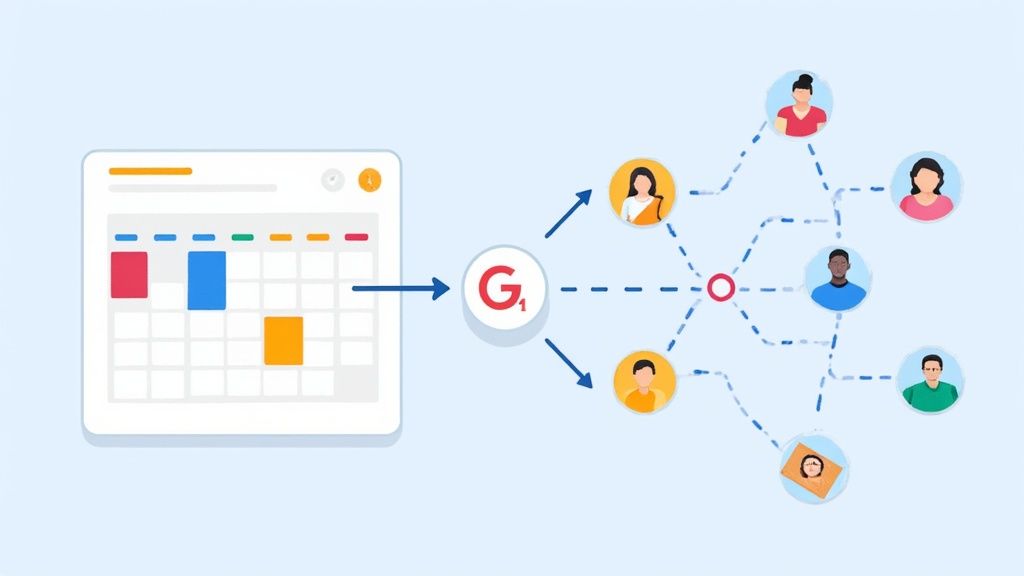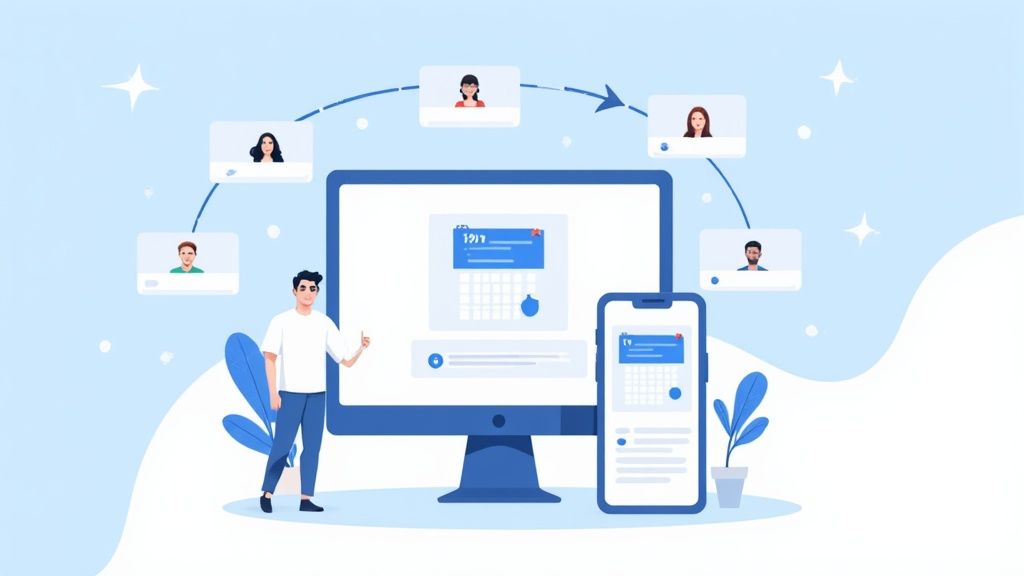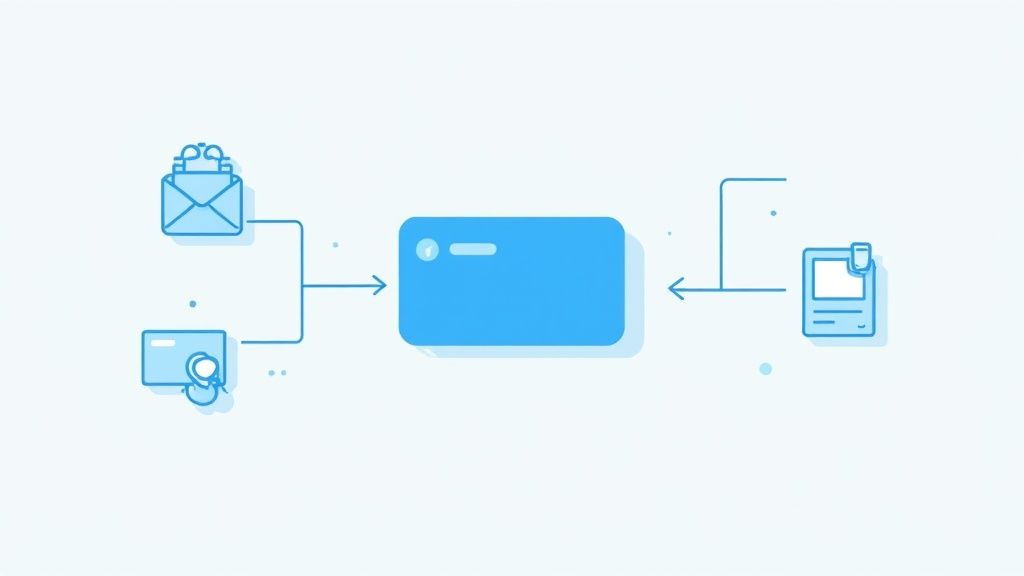Seien wir ehrlich, zu versuchen, irgendetwas ohne einen geteilten Kalender zu koordinieren, ist ein direkter Weg ins Chaos. Zu wissen, wie man seine Google Calendar Events richtig teilt, ist nicht nur ein netter Tech-Trick - es ist das Rückgrat klarer Kommunikation, sowohl bei der Arbeit als auch zu Hause. Lässt du das aus, steckst du in endlosen E-Mail-Ketten fest mit einem hohen Risiko, dass jemand die Details falsch versteht.
Ein Event richtig zu teilen durchschneidet all diesen Lärm. Es schafft eine einzige Quelle der Wahrheit für alles, was du planst, ob es eine Projekt-Deadline oder ein Wochenendausflug ist. Alle Beteiligten sehen die gleichen Details, erhalten automatisch Updates, und du kannst endlich aufhören dir Sorgen zu machen, dass Leute zur falschen Zeit oder am falschen Ort auftauchen.
Warum es heute eine unverzichtbare Fähigkeit ist
Der Bedarf an kristallklarer Terminplanung war noch nie so kritisch, besonders angesichts unserer heutigen Arbeitsweise. In der Welt hybrider und Remote-Teams sind Google Calendar Daten zu einer Goldgrube für Unternehmen geworden, die versuchen herauszufinden, wie sie intelligenter arbeiten können.
Mit 29% der Mitarbeiter, die weltweit in einem hybriden Modell arbeiten, reichen althergebrachte Kennzahlen wie die am Schreibtisch verbrachte Zeit einfach nicht mehr aus. Stattdessen geben dir Kalenderdaten echte Einblicke in die Zusammenarbeit der Teams und wo ihre Zeit tatsächlich hingeht. Falls du neugierig bist, kannst du tiefer in diese workplace analytics trends eintauchen, um zu sehen, welch großen Einfluss diese Daten haben.
Die Magie des Teilens eines Google Calendar Events liegt nicht nur darin, eine Einladung zu verschicken; es geht darum, eine geteilte Realität zu schaffen. Wenn die Kalender aller synchronisiert sind, fühlt sich Zusammenarbeit mühelos an und Missverständnisse gehören der Vergangenheit an.
Über die Grundlagen hinausgehen
Sobald du das Teilen von Terminen wirklich drauf hast, kannst du:
- Doppelbuchungen für immer vermeiden, indem du einen klaren Überblick über die Verfügbarkeit aller bekommst.
- Alle automatisch auf dem Laufenden halten, wann immer sich Termindetails ändern. Keine "hast du meine E-Mail bekommen?" Nachfragen mehr.
- Deine Verwaltungszeit drastisch reduzieren, indem du manuelle Erinnerungen und Nachfragen wegfallen lässt.
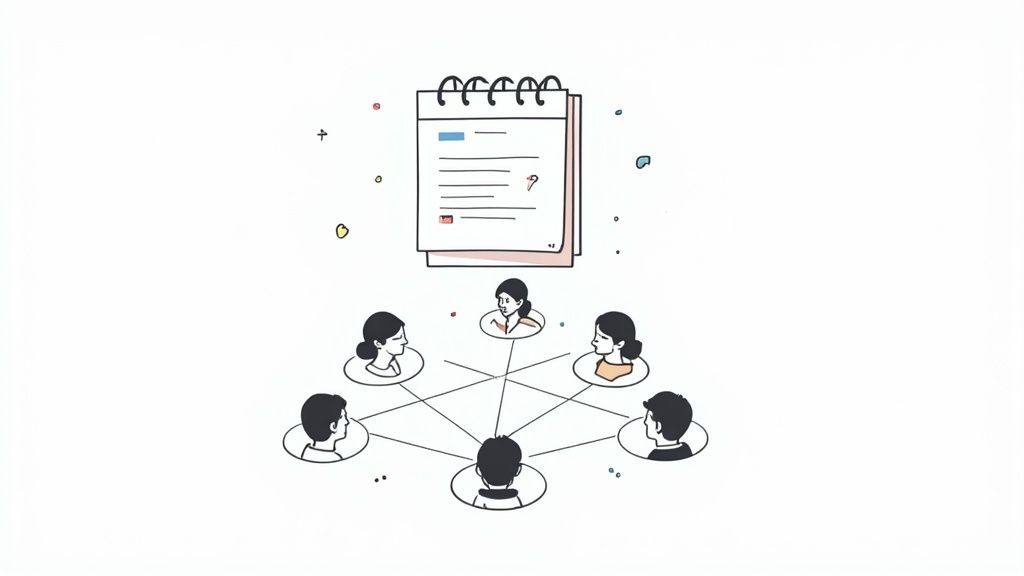
Letztendlich zahlt es sich richtig aus, ein paar Minuten zu investieren, um die Feinheiten des Event-Sharings zu lernen. Es erspart dir Kopfschmerzen, spart dir Zeit und macht die Zusammenarbeit mit anderen Menschen einfach viel reibungsloser.
Events direkt mit bestimmten Personen teilen
Bestimmte Personen zu einem Event einzuladen ist wahrscheinlich die häufigste Art, wie du Dinge in Google Calendar teilst. Es ist perfekt für alles – von einem persönlichen Kundentermin bis hin zum Kickoff eines großen Teamprojekts. Dabei geht es um mehr als nur das Eingeben einer E-Mail-Adresse; es gibt dir ernsthafte Kontrolle darüber, wer was sehen kann und wer Änderungen vornehmen kann.
Der Prozess selbst ist kinderleicht. Wenn du ein Event erstellst, siehst du ein "Gäste hinzufügen" Feld. Fang einfach an, die E-Mail-Adressen der Personen zu tippen, die du einladen möchtest.
Sobald du speicherst, schickt Google eine Einladungs-E-Mail an sie. Ihre Antwort – Ja, Nein oder Vielleicht – wird direkt in deinem Event aktualisiert, sodass du eine Echtzeit-Teilnehmerzahl bekommst. Für jede Situation, in der du eine bestätigte Liste von Teilnehmern brauchst, ist das deine erste Wahl.
Gast-Berechtigungen meistern
Hier kommt die wahre Power ins Spiel: die Verwaltung von Gast-Berechtigungen. Nachdem du deine Gäste hinzugefügt hast, entdeckst du einen Bereich für "Gast-Berechtigungen." Das ist ein entscheidender Schritt, den viele Leute einfach überfliegen, aber er kann dir eine Menge Kopfschmerzen ersparen.
Du hast drei wichtige Optionen zum Umschalten:
- Event ändern: Diese Berechtigung vergebe ich nur an einen Mitorganisator oder vielleicht einen vertrauenswürdigen Teamleiter. Sie lässt sie die Event-Zeit, den Ort oder sogar die Beschreibung ändern. Zum Beispiel gib deinem Projektmanager Änderungsrechte für ein Team-Sync, damit er Details spontan anpassen kann.
- Andere einladen: Das erlaubt deinen Gästen, die Einladung an andere Personen weiterzuleiten. Es ist super nützlich für kollaborative Sessions, wo mehr Input willkommen ist, aber du solltest es für private Meetings oder alles mit einer Teilnehmerbegrenzung deaktivieren, um zu verhindern, dass unerwartete Leute auftauchen.
- Gästeliste sehen: Das lässt jeden sehen, wer sonst noch auf der Einladungsliste steht. Es ist großartig für Transparenz in Team-Meetings, aber du möchtest es vielleicht abwählen für etwas wie ein sensibles Vorstellungsgespräch oder ein großes Webinar, um die Privatsphäre der Teilnehmer zu schützen.
Indem du strategisch mit diesen Berechtigungen umgehst, stellst du sicher, dass die richtigen Personen genau das Zugriffslevel haben, das sie brauchen. Es verhindert versehentliche Änderungen und hält deine Event-Details sicher und korrekt.
So sieht der Gast-Berechtigungs-Bereich normalerweise direkt in deinem Google Calendar Event aus.
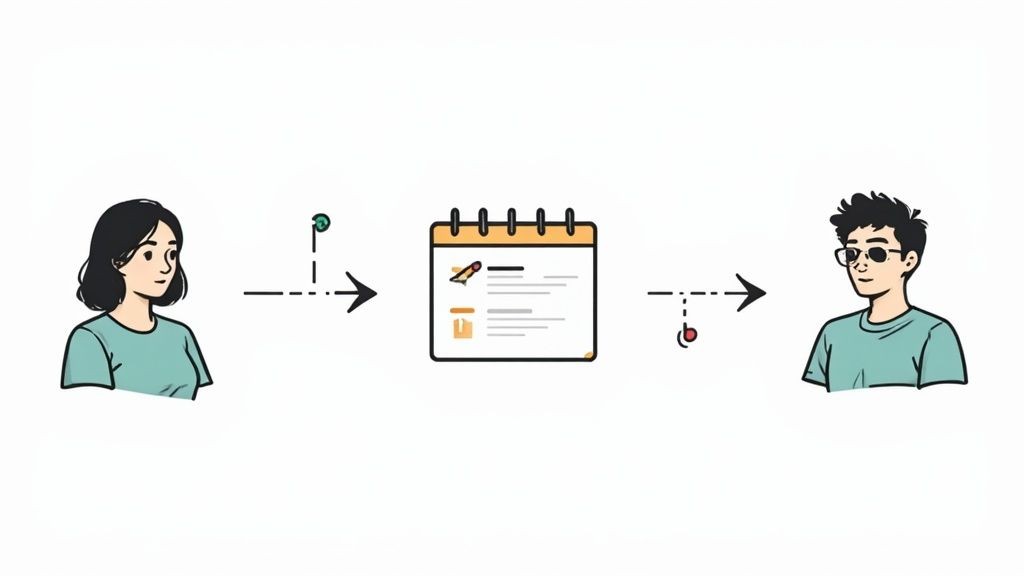
Ein gutes Verständnis für diese Einstellungen gibt dir vollständige Kontrolle über die Teilnehmererfahrung von Anfang bis Ende. Für einen tieferen Einblick schau dir unseren Guide an, wie du eine Google Calendar Einladung sendest für noch mehr Tipps.
Das Beste von allem ist, dass diese Kontrolle direkt da ist, egal ob du vom Desktop aus planst oder unterwegs mit der Mobile App, was es zu einer zuverlässigen Methode für jedes private Event macht.
Events für ein breiteres Publikum öffentlich machen
Wenn du ein Event organisierst, das für alle offen ist - denk an Webinare, Community-Workshops oder eine große öffentliche Ankündigung - ist es ein absolutes No-Go, Leute einzeln einzuladen. Es ist einfach nicht praktikabel. Hier wird ein öffentlicher, teilbarer Link von Google Calendar zu deinem besten Freund.
Indem du ein Event öffentlich machst, erhältst du eine einfache URL, die jeder verwenden kann, um die Details zu sehen und, noch wichtiger, es direkt in den eigenen Kalender einzutragen. Es ist ein unglaublich effektiver Weg, deine Reichweite zu maximieren, ohne unter der Verwaltung einer riesigen Gästeliste begraben zu werden.
Der Markt für shared calendar apps boomt bereits, wird bereits auf geschätzte 5 Milliarden$ bewertet und wächst jährlich um etwa 15%. Das zeigt nur, wie sehr die Menschen einfache, effiziente Wege brauchen, um Events zu teilen. Du kannst mehr über diese shared calendar app trends erfahren, wenn du neugierig bist.
Wie öffentliche Links funktionieren
Einen öffentlichen Link für dein Event zu erstellen ist ziemlich unkompliziert in den Einstellungen von Google Calendar. Der Schlüssel ist zu verstehen, welche Informationen sichtbar werden, sobald du diesen Schalter umlegst. Normalerweise sind der Event-Titel, die Zeit, das Datum, der Ort und die Beschreibung alle öffentlich. Deine Gästeliste bleibt jedoch verborgen, um die Privatsphäre aller zu schützen.
Diese Infografik gibt dir eine großartige visuelle Darstellung davon, wie ein einziger öffentlicher Link sich ausbreiten und ein riesiges Publikum erreichen kann, wodurch deine Kommunikation auf einen Schlag vereinfacht wird.
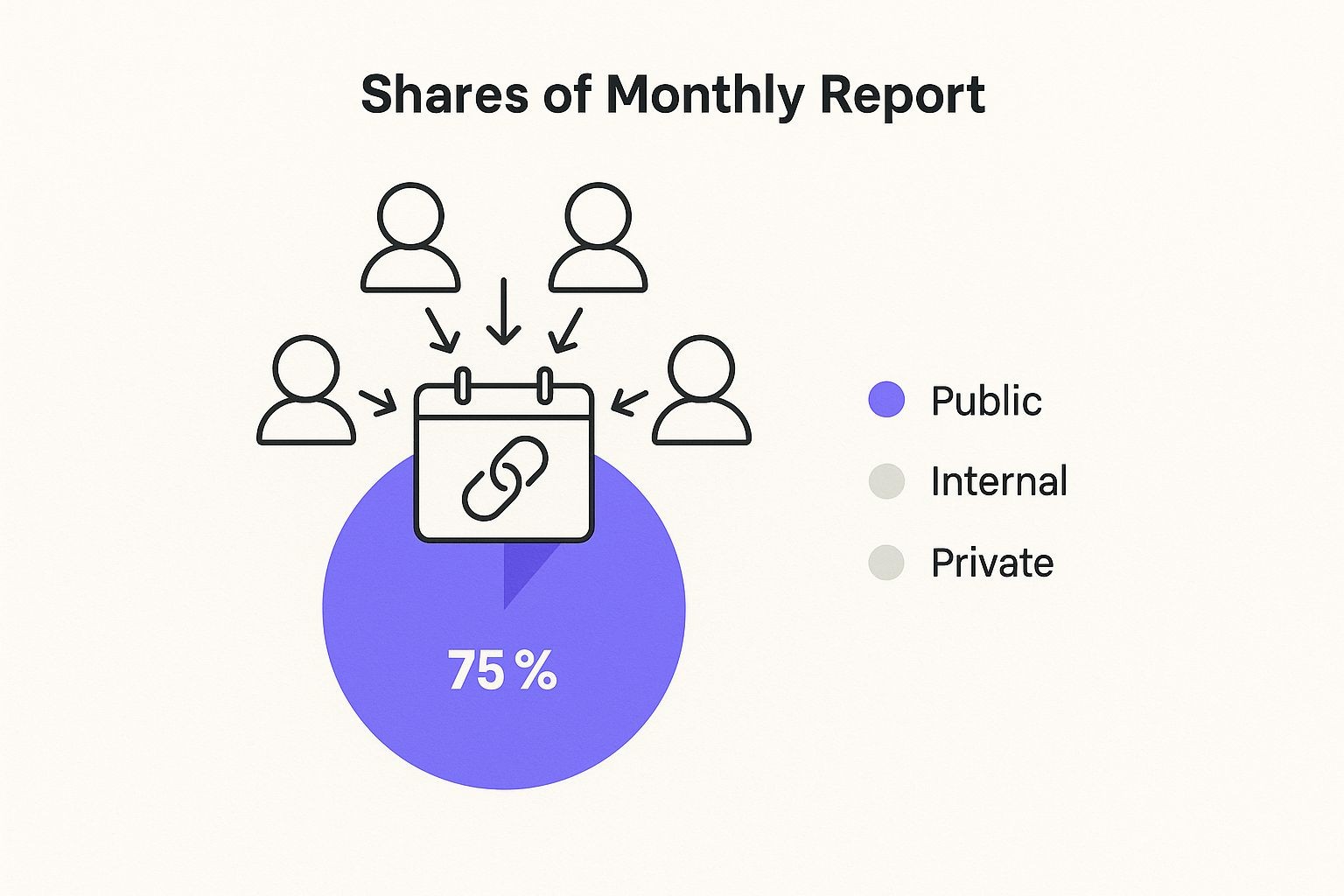
Wie das Bild zeigt, kann eine einfache Aktion einen Welleneffekt erzeugen. Das macht es zur perfekten Strategie für jedes Event, bei dem du auf eine hohe Teilnehmerzahl abzielst.
Wo du deinen öffentlichen Event Link teilen kannst
Okay, du hast deinen Link. Und jetzt? Der nächste Schritt ist, ihn bekannt zu machen. Für die beste Sichtbarkeit solltest du ihn über alle Kanäle teilen, wo sich deine Zielgruppe aufhält.
- E-Mail Newsletter: Füge den Link direkt in deine Werbe-E-Mails ein. Deine Abonnenten können das Event mit einem einzigen Klick hinzufügen.
- Social Media: Setze den Link in deine Instagram Bio oder teile ihn direkt in Posts auf Facebook, LinkedIn und X (ehemals Twitter).
- Deine Website: Füge einen deutlichen "Zum Kalender hinzufügen" Button auf deiner Event Landing Page hinzu. Sorge dafür, dass er nicht zu übersehen ist.
Der ganze Punkt ist, es für deine Zielgruppe völlig mühelos zu machen, sich zu verpflichten. Je weniger Schritte jemand unternehmen muss, um dein Event in seinen Terminplan zu bekommen, desto wahrscheinlicher ist es, dass er tatsächlich erscheint.
Während Googles öffentliche Links ein großartiger Ausgangspunkt sind, passen sie nicht immer perfekt für jeden. Ein universeller 'zum Kalender hinzufügen' Link zu erstellen, der einwandfrei mit jeder Kalender-App funktioniert, kann eine viel reibungslosere Erfahrung für deine Zielgruppe bieten. Genau darauf spezialisieren wir uns - sicherzustellen, dass jeder dein Event hinzufügen kann, egal welche Kalender-App er verwendet. Für einen tieferen Einblick schau dir unseren Leitfaden an, wie du einen add to calendar link erstellen kannst.
Event-Sharing auf professionelles Niveau bringen
Schau, die integrierte Sharing-Funktion von Google Calendar ist völlig in Ordnung, um eine Meeting-Einladung an dein Team zu senden oder ein Familientreffen zu koordinieren. Aber wenn du mit der Öffentlichkeit zu tun hast – denk an Marketing-Kampagnen, Webinare oder wichtige Ankündigungen – reichen diese Grundfunktionen einfach nicht aus. Du brauchst etwas Nahtloses, Gebrandetes und, was am wichtigsten ist, Messbares. Hier macht ein spezielles Tool wirklich einen Unterschied.
Genau deshalb haben wir unseren Service entwickelt. Wir wollten die Kopfschmerzen lösen, die beim Teilen von Events mit einem großen, vielfältigen Publikum entstehen. Anstatt eines unhandlichen, generischen Links geben wir dir einen sauberen, professionellen "Zum Kalender hinzufügen"-Button, der überall einwandfrei funktioniert. Google Calendar, Outlook, Apple Calendar, du kennst sie alle. Es beseitigt alle Reibungspunkte für deine Nutzer und lässt sie dein Event mit einem einzigen Klick hinzufügen, egal welche Kalender-App sie bevorzugen.
Mehr als nur ein einfacher Link
Stell dir vor, du führst eine große E-Mail-Kampagne für einen Produktlaunch durch. Du fügst einen Standard Google Calendar Link ein und drückst auf senden. Was jetzt? Du fliegst praktisch blind. Du hast keine Ahnung, wie viele Personen das Event tatsächlich zu ihrem Kalender hinzugefügt haben, was eine riesige verpasste Gelegenheit für das Verständnis des Engagements darstellt.
Unser Service bringt Analytics ins Spiel. Du kannst genau sehen, wie viele Klicks dein Button erhält und sogar aufschlüsseln, welche Kalenderplattformen bei deiner Zielgruppe am beliebtesten sind. Diese Art von Daten ist Gold wert. Sie verwandelt einen einfachen Link in ein mächtiges Tool zur Messung dessen, was funktioniert, und zur Verfeinerung deiner Strategie für das nächste Event.
Das ist wichtig, weil der digitale Kalenderbereich riesig ist. Google Calendar allein hat über 500 Millionen monatlich aktive Nutzer und ist damit ein Riese in der Terminplanungswelt. Aber es ist nicht der einzige Akteur. Zu wissen, wie Menschen ihre Termine verwalten, hilft dir, klügere Entscheidungen zu treffen. Wenn du dich für das große Ganze interessierst, lohnt es sich, über die Trends, die digitale Kalender prägen, zu lesen.
Anpassung und vollständige Kontrolle
Branding ist ein weiterer Bereich, in dem die nativen Optionen einfach nicht mithalten können. Mit unserem Tool kannst du das Aussehen und die Haptik deiner Add to Calendar Buttons perfekt an deine Website, E-Mails und Markenidentität anpassen. Es schafft eine kohärente, professionelle Erfahrung, die Vertrauen bei deinen Teilnehmern vom ersten Kontakt an aufbaut.
Du erhältst auch viel mehr Kontrolle über die Event-Details. Die Verwaltung komplexer wiederkehrender Events wird einfach. Musst du ein Detail aktualisieren? Die Änderung synchronisiert sich automatisch für alle, die es bereits hinzugefügt haben. Für diejenigen, die noch fortgeschrittener werden möchten, bietet unsere Plattform einige mächtige Integrationen. Du kannst sogar unseren Guide zur event creation API anschauen, um zu sehen, wie du deinen gesamten Event-Workflow automatisieren kannst.
Um das alles in Perspektive zu setzen, hier ist ein schneller Vergleich.
Vergleich zwischen nativer Freigabe und Add to Calendar PRO
Ein Blick auf die Funktionen und Einschränkungen beim direkten Teilen von Events über Google Calendar im Vergleich zur Nutzung eines spezialisierten Services wie unserem eigenen.
| Funktion | Native Google Calendar | Add to Calendar PRO |
|---|---|---|
| Plattform-Unterstützung | Nur Google Calendar | Universal (Google, Outlook, Apple, etc.) |
| Analytics | Keine | Detailliertes Click- und Plattform-Tracking |
| Branding | Keine Anpassung | Vollständig anpassbare Buttons und Landing Pages |
| Event-Updates | Manueller erneuter Versand erforderlich | Automatische Synchronisation für alle Teilnehmer |
| Benutzerfreundlichkeit | Kann für Nicht-Google-Nutzer verwirrend sein | Einfache, Ein-Klick-Erfahrung für alle |
| Wiederkehrende Events | Grundlegende Unterstützung | Erweiterte, flexible Regel-Verwaltung |
Letztendlich geht es bei der Nutzung eines spezialisierten Services um mehr als nur Komfort. Es geht darum, deinem Publikum eine bessere Erfahrung zu bieten und dir selbst die Tools zu geben, die du benötigst, um ein erfolgreiches, ansprechendes Event zu veranstalten.
Du sendest nicht nur eine Benachrichtigung; du schaffst eine aktive Engagement-Gelegenheit. Das ist ein kraftvoller Wandel der Denkweise für jeden Event-Organisator.
Häufige Fehler beim Teilen und wie du sie vermeidest
Das Teilen von Google Calendar-Ereignissen scheint einfach genug zu sein, aber ein paar klassische Patzer können eine Welt der Verwirrung für deine Teilnehmer schaffen. Wir haben diese Probleme immer und immer wieder aufkommen sehen. Zu lernen, sie zu umgehen, macht den Unterschied zwischen einem reibungslosen Event und einem Planungsalbtraum aus.
Einer der größten Übeltäter? Zeitzonen zu vergessen. Es ist ein einfaches Versehen, aber wenn du mit Menschen im ganzen Land oder auf der ganzen Welt koordinierst, kann es dazu führen, dass jemand Stunden zu früh auftaucht oder, schlimmer noch, das Meeting komplett verpasst. Überprüfe immer, immer doppelt, dass die Zeitzone deines Events korrekt eingestellt ist, bevor du auf senden drückst.
Kalender vs. Event Sharing
Ein weiterer klassischer Fehler ist es, deinen gesamten Kalender zu teilen, wenn du nur ein einzelnes Event teilen wolltest. Dieser Zug kann versehentlich deinen kompletten Terminplan an die Welt senden - ein Datenschutz-Kopfschmerz, den du definitiv nicht willst.
So behältst du den Überblick:
- Für ein einzelnes Meeting: Öffne immer das spezifische Event selbst und verwende die Option "Gäste hinzufügen" oder "Event veröffentlichen" von dort aus.
- Für fortlaufende Sichtbarkeit: Teile deinen vollständigen Kalender nur mit vertrauenswürdigen Kollegen oder Familie, die wirklich regelmäßig deine Verfügbarkeit sehen müssen.
Diese Unterscheidung richtig zu machen ist entscheidend, um die Kontrolle über deinen Terminplan und deine Privatsphäre zu behalten. Glaub mir, deinen gesamten Arbeitskalender öffentlich zu machen ist ein Fehler, den du nur einmal machst.
Das Ziel ist es, den Leuten gerade genug Informationen zu geben, damit das Event erfolgreich wird, ohne zu viel zu teilen. Stell es dir vor, als würdest du jemandem einen Schlüssel für einen einzelnen Raum geben, nicht die Schlüssel für das gesamte Gebäude.
Schließlich ist es ein garantiertes Rezept für Chaos, wenn du vergisst, Gäste über ein Update zu benachrichtigen. Wenn du die Zeit, den Ort oder sogar den Meeting-Link änderst, wird Google Calendar fragen, ob du ein Update an bestehende Gäste senden möchtest. Klicke immer auf "Senden".
Diesen Schritt zu überspringen bedeutet, dass deine Teilnehmer mit veralteten Infos arbeiten, was zu Nichterscheinen, Verwirrung und viel Frustration führt. Diese extra Sekunde zu nehmen, um die Details zu bestätigen, stellt sicher, dass alle auf dem gleichen Stand sind und alles reibungslos läuft.
Deine Google Calendar Sharing Fragen beantwortet
Wir verstehen es - Events zu teilen kann sich manchmal anfühlen, als würde dir ein Puzzleteil fehlen. Um die Dinge zu klären, haben wir Antworten für die häufigsten Probleme zusammengestellt, auf die Leute stoßen, wenn sie Events aus ihrem Google Calendar teilen. Betrachte dies als deinen Schnellstart-Leitfaden, um diese nervigen Probleme zu lösen.
Calendar Sharing vs. Event Sharing
Das ist ein wichtiger Punkt, und die Verwirrung ist völlig verständlich. Was ist der echte Unterschied zwischen dem Teilen eines einzelnen Events und deines gesamten Kalenders?
Nur ein Event zu teilen ist wie eine spezifische Einladung zu einer Party zu versenden. deine Gäste erhalten die Details für diesen einen Anlass - und das war's. Nichts anderes aus deinem Zeitplan ist sichtbar. Das ist perfekt für einmalige Meetings, Termine oder jede spezifische Zusammenkunft.
Deinen ganzen Kalender zu teilen hingegen ist wie jemandem einen Schlüssel zu deinem Haus zu geben. du gewährst ihnen dauerhaften Zugang, um deinen Zeitplan zu sehen. Je nach den Berechtigungen, die du einstellst, können sie alles im Detail sehen oder nur, ob du frei oder beschäftigt bist.
Für einmalige Meetings teile immer das Event, nicht den Kalender. Das ist der beste Weg, um deine anderen Pläne privat zu halten.
Warum hat mein Gast die Einladung nicht erhalten?
Es ist ein klassisches, frustrierendes Szenario: du sendest eine Einladung, und sie verschwindet einfach... Wenn dein Gast schwört, dass er sie nie gesehen hat, gibt es ein paar übliche Verdächtige zu untersuchen.
Erst die einfachen Dinge. Überprüfe noch einmal, ob du seine E-Mail-Adresse richtig getippt hast. Schon ein einziger falsch platzierter Buchstabe kann sie ins digitale Nichts schicken. Als nächstes lass ihn einen Blick in seinen Spam- oder Junk-Ordner werfen. Aggressive E-Mail-Filter halten automatisierte Kalendereinladungen oft für Junk-Mail.
Schließlich, wenn du das Event Wochen oder Monate im Voraus geplant hast, ist es möglich, dass die ursprüngliche Benachrichtigung einfach unter einem Berg anderer E-Mails begraben wurde. Ein schnelles erneutes Senden hilft normalerweise.
Das Problem bei der Verwendung eines öffentlichen "Add to Calendar"-Links für ein Google-Event ist, dass du blind fliegst. Standardmäßig gibt es keine Möglichkeit zu wissen, wer tatsächlich darauf geklickt und dein Event hinzugefügt hat. Für diese Art von Einblick brauchst du ein Tool, das die Lücke zwischen dem Teilen und dem tatsächlichen Verstehen dessen, was als nächstes passiert, überbrücken kann.
Genau deshalb haben wir unseren Service entwickelt. Er gibt dir die Analytics, die du brauchst, um zu sehen, wie viele Leute mit deinen Event-Links interagieren, und verwandelt ein einfaches Teilen in eine Quelle wertvoller Daten.
Bereit, mit dem Raten aufzuhören und anzufangen zu wissen? Verwandle dein Event-Sharing von einer einfachen Benachrichtigung in ein mächtiges, verfolgbares Tool. Finde heraus, wie Add to Calendar PRO dir die Analytics, das Branding und die universelle Kompatibilität geben kann, um jedes Event zu einem durchschlagenden Erfolg zu machen. Erfahre mehr über Add to Calendar PRO.